Подключение облачных дисков по протоколу WebDav в среде Windows
Облачные диски сегодня пользуются огромной популярностью. Главное их достоинство заключается в мобильности доступа к файлам. Юзер получает доступ к данным из какой угодно точки мира. Это намного удобнее, чем при использовании физической флешки. Да и безопаснее, ведь физический носитель с важными для вас файлами можно легко потерять.

Содержание:
Подключение облачных дисков с помощью WebDav
Облачные диски сегодня пользуются огромной популярностью. Главное их достоинство заключается в мобильности доступа к файлам. Юзер получает доступ к данным из какой угодно точки мира. Это намного удобнее, чем при использовании физической флешки. Да и безопаснее, ведь физический носитель с важными для вас файлами можно легко потерять. Также облачные сервисы могут использоваться для обмена файлами или выступать в роли хранилищ резервных копий. Но при активном применении облачных хранилищ далеко не всегда бывает удобно использовать доступ к собственным данным в их веб-интерфейсе.
Чтобы интегрировать облачные диски «операционки» мобильного и десктопного типа создано множество разнообразных инструментов – штатные клиентские облачные приложения, функции файловых менеджеров и профильные спецпрограммы. К примеру, в Виндовс облака можно подключить посредством инструментов данной системы как сетевых дисков по протоколу WebDav.
Что такое протокол WebDav
Он являет собой расширение НТТР-протокола. Оно позволяет загружать веб-страницы в браузер, а также работать с файлами на удалённом сервере, используя расширенный набор команд. Используя данный протокол, вы также можете осуществлять и операции расширенного типа, такие, как работа с метаданными объектов, поддержка версий, блокировку. Также допустима работа с другими типами объектов, такими, к примеру, как записи адресной книги.
Подключение облака по ВебДав системным способом
Тут потребуется системный проводник. В нём нужно открыть «Данный компьютер». Здесь нажмите Alt для отображения дополнительного меню. Выберите «Сервисы», а там – «Подключить сетевой диск».
Перед вами возникнет меню подключения сетевых дисков. Здесь можете подобрать любую букву для диска. В разделе «Папка» впишите адрес подключения по ВебДав. В «Папке» требуется напечатать сетевой адрес:
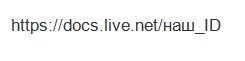
Причём под ID здесь понимается ваш идентификатор, отображаемый в адресной строчке интерфейса OneDrive. После этого нажмите на «Готово».
После этого вам нужно авторизироваться в «облаке». Для самостоятельного подключения OneDrive во время запуска Виндовс, нужно включить чекбокс «Запоминание учётных записей».
На этом всё. Далее в проводнике требуется отыскать ваш облачный диск. При желании можете дать ему другое, более читаемое имя. А когда надобность в этом сетевом диске отпадёт, то деактивируйте его в том же контекстном меню.
Во время подключения по ВебДев переменным значением является адрес сетевого диска. Он указан в разделе под названием «Папка». В Yandex Disk это:
![]()
В Box:
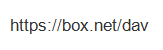
В Дропбокс:
![]()
Получить информацию о нужном облачном хранилище легко можно получить в Интернете на ресурсе хранилища.
Недостатки подключения по протоколу WebDav
При всех своих достоинствах подключение по протоколу ВебДев обладает одним недостатком – отсутствие поддержки облачными сервисами. Причина этого заключается в корпоративной политике. К наиболее популярным относятся Гугл Драйв, Мега, Облако Мэйл.Ру.

mail_ru поддерживает webdav